
Si tienes un teléfono móvil con sistema operativo de Android los siguientes consejos te resultarán muy útiles para ahorrar megabytes y son muy sencillos de configurar. Todos los celulares con este software principal traen por defectos un racimo de aplicaciones instaladas pertenecientes a Google. Algunas las usamos con frecuencia, mientras que otras en muchos casos pasan desapercibidas. Más allá del provecho que obtengamos de ellas, lo cierto es que con unos pequeños ajustes podemos ahorrarnos una apreciable cantidad de datos.
Google Chrome
El navegador normalemente es de las app más usadas, por tanto configurarlo es muy importante. Realiza los pasos siguientes para economizar datos:
- Abre Google Chrome
- Pulsa en los tres puntos de menú y acude a “Configuración“
- Desciende hasta “Ahorro de datos” y activa esta opción
- Por lo general, Google Chrome suele preguntar por el ahorro de datos cada vez que se inicia. Y vale la pena tenerlo activado: lo cierto es que funciona razonablemente bien
Actualizaciones por WiFi
Es algo básico, pero conviene mirarlo. Haz lo siguiente:
- Entra en la Google Play Store y ve a los ajustes.
- Entra en «Preferencia de descarga de aplicaciones».
- Elige «Solo por WiFi» o «Preguntarme siempre».
- Además, es recomendable que no tengas activadas las actualizaciones automáticas.
Servicios de localización
Google Play Services comunica de manera constante tu localización a los servidores de Google, también crea un completo mapa de actividad, lo que afecta tu privacidad. Desactivar esta función suele ahorrar bastantes datos, también batería. Solo tienes que hacer lo siguiente:
- Ve a los ajustes de tu Android y busca las opciones de Google.
- En los ajustes de Google busca “Ubicación“.
- Desciende hasta “Historial de ubicaciones“.
- Desactiva el historial de ubicaciones para todas las cuentas de Google que tengas en el teléfono.
YouTube
La plataforma de vídeos en streaming también permite economizar una buena porción de la tarifa:
- Abre la aplicación de YouTube y pulsa en tu avatar (esquina superior derecha).
- Selecciona “Ajustes” y ve a las opciones generales.
- Activa el ahorro de datos y listo.
Otra opción a destacar es que, si ves los mismos vídeos (canciones, por ejemplo), utilices alguna opción para descargarlos y verlos offline.
Google Maps
En el caso de que acostumbres a desplazarte siempre por el mismo área, y uses Google Maps solo para navegación GPS (Google Navigation), puedes descargarte los mapas para verlos offline. De esta manera no utilizarás tu conexión de datos. Eso sí, conviene que te asegures quitándole la conexión a Internet a Google Maps o poniendo el modo avión mientras conduces. Así hasta evitarás distracciones.
Discover
Discover es el antiguo feed de Google, el espacio que aparece a la izquierda de tus escritorios. Podría ser que tu móvil no lo tenga porque no todos los fabricantes lo incorporan, pero, por si acaso:
- Ve a los ajustes de Google y entra en “La Búsqueda, el Asistente y Voice“.
- Ve a “General“.
- Pulsa en “Ahorro de datos“.
Las aplicaciones de Google
Las Google Apps mantienen cierta voracidad por los datos y por permanecer activas en segundo plano, por lo que lo más sensato es deshabilitar las que no utilices. Para ello solo has de acudir a los ajustes de tu teléfono, entrar en “Aplicaciones” e ir una por una desactivando las apps que no uses. Google Play Películas, Play Music, Google Duo… Sin contemplaciones.
Todos los ajustes anteriores permiten ahorrar datos en las aplicaciones de Google sin que su uso se vea perjudicado en términos de calidad o funcionalidad. Aplicaciones como Gmail o Google Fotos no incluyen opciones de ahorro más allá de sincronizar o no el contenido y las cuentas: por defecto Gmail solo descarga automáticamente los archivos adjuntos por WiFi; y Fotos realiza las copias de seguridad solo cuando se conecta a redes domésticas. Aun así nunca está de más echarle un vistazo a sus configuraciones.


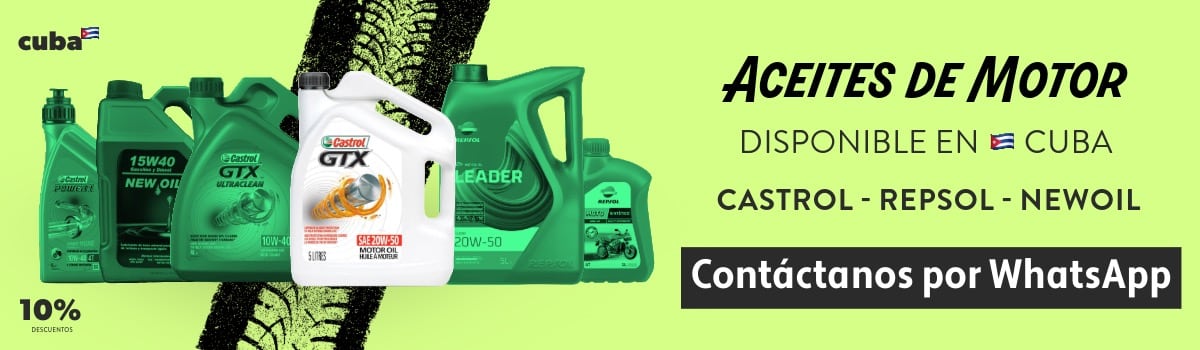
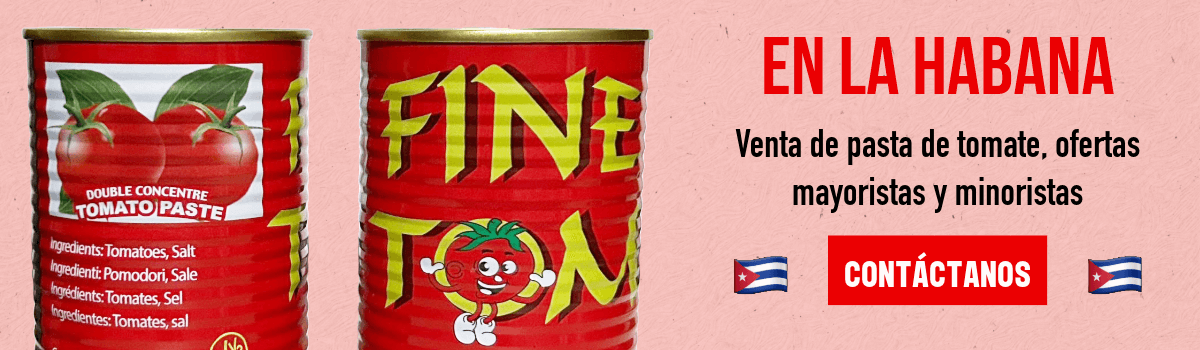
0 Comentarios